Túl sok időt töltünk a képernyők előtt. Néhányan azt állítják, hogy sok ember számára a munka jellege miatt szükségszerű, de ez nem azt jelenti, hogy a képernyő előtt eltöltött minden idő produktív vagy egészséges. Az iOS 12 bemutatta a képernyő ideje nevű új funkciót, amely segít a felhasználóknak ellenőrizni, hogy mennyi időt töltnek az eszközükön, és megnézheti azt is, hogy hetente mennyit használnak eszközükön. A Catalina segítségével most beállíthatja a Képernyő időt a macOS-on.
A Catalina a macOS verzió, amely várhatóan 2019. őszre érkezik. Az írás idején a Catalina bétaverziós.
Képernyő ideje a macOS-on
Nyissa meg a Rendszerbeállítások elemet, és válassza a Képernyő ideje beállítást. Kattintson a Folytatás elemre az első megjelenített képernyőn.

Kattintson a Beállítások elemre a bal oldali oszlop alján, és a jobb oldali ablaktáblában kattintson a „Bekapcsolás” elemre.
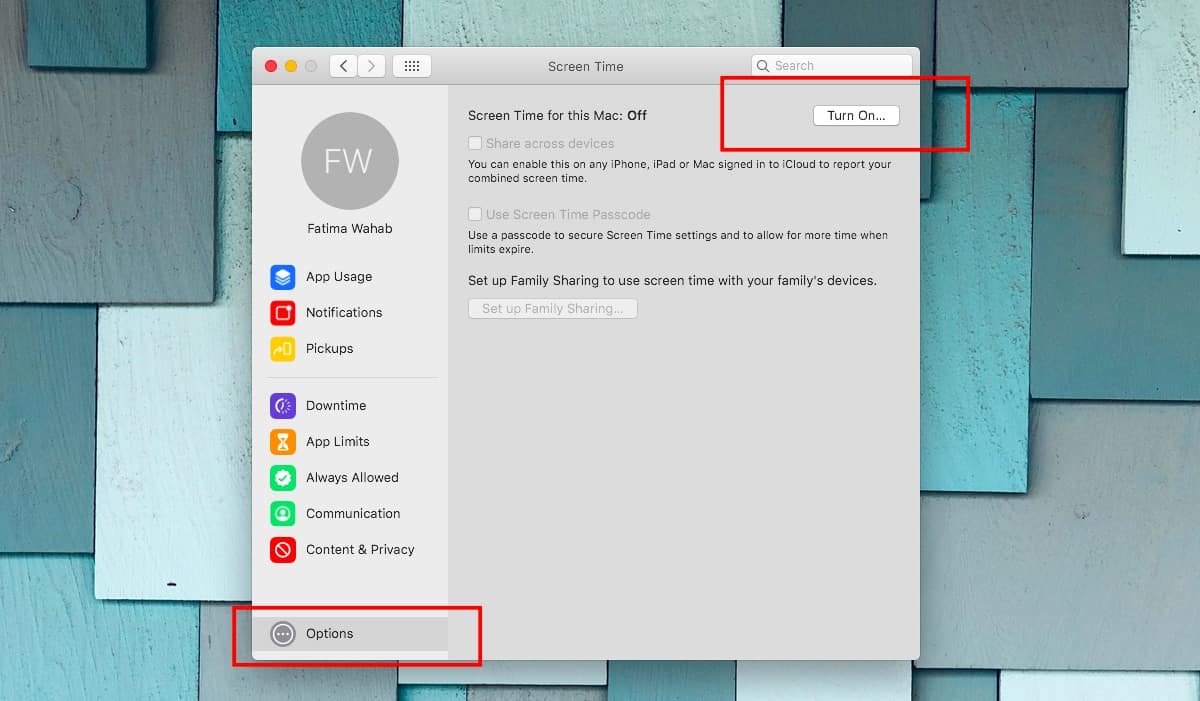
Most, hogy a képernyő ideje be van kapcsolva, elkezdhetikonfigurálása. Az egyetlen, amit konfigurálnod kell, az alkalmazáskorlátozások, azaz hogy mennyi időt tölthet egy adott alkalmazásra. Nem kell konfigurálnia azt a Mac összes alkalmazásához. Ehelyett csak azoknak az alkalmazásoknak kell ezt megtenni, amelyek használatát ellenőrizni szeretnék. Például, ha túl sok Skype-t használ, beállíthat egy határidőt arra, hogy mennyi időt tölthet az alkalmazáson.
Az alkalmazáskorlát beállításához lépjen az Alkalmazáskorlátozások lapraa jobb oldali oszlop. Kattintson a jobb oldali ablaktábla alján található plusz gombra. Az alkalmazásokat csoportokra osztják, így attól függően, hogy az alkalmazástípustól korlátozást szeretne beállítani, a megfelelő csoportba tartozik. Önnek kell ezt megkeresnie. Azokat az alkalmazásokat, amelyeket nem talál, keresse meg az „Egyéb” szakasz alatt.
Miután kiválasztott egy alkalmazást vagy alkalmazásokat aadott szakaszban, akkor meg kell határoznia annak határidejét is. Beállíthat egy kemény napi korlátot, vagy beállíthat egy egyedi limitet is, amely lehetővé teszi annak meghatározását, hogy mennyi időt tölthet egy alkalmazás használatával a hét minden napján. Például korlátozhatja a Skype használatát hétfőtől péntekig, de hétvégén sokkal inkább használja.
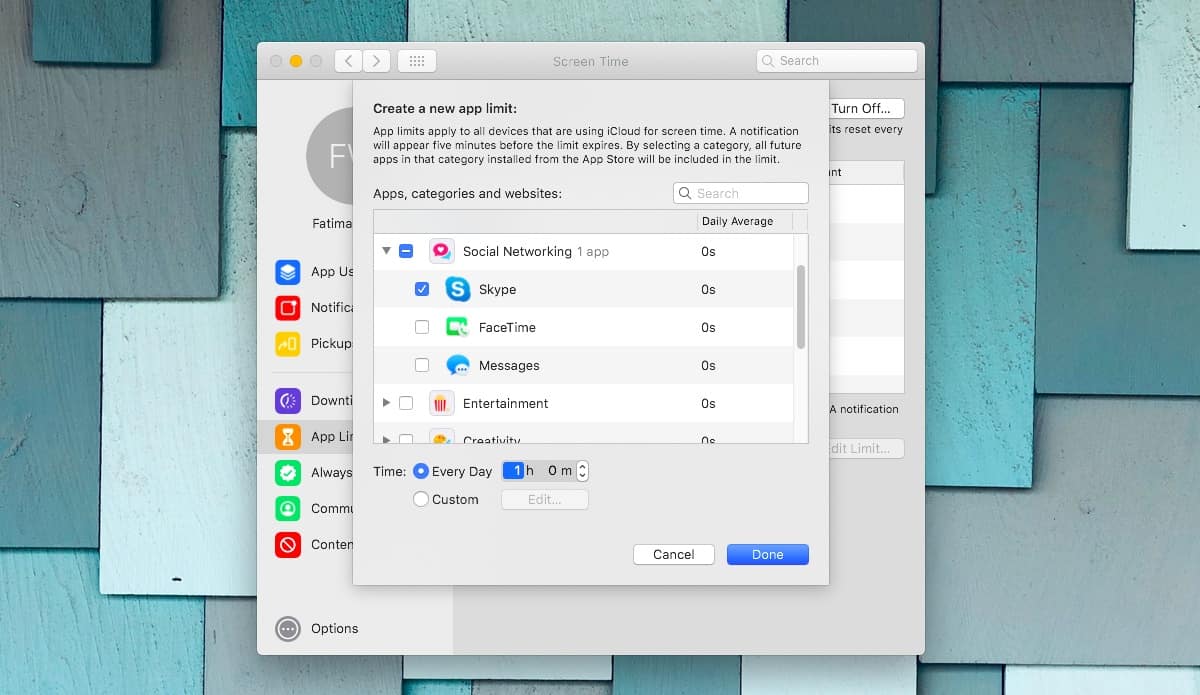
Ez az alapértelmezett képernyőidő. MacOS-on a Screen Time sokkal kifinomultabb funkciókkal rendelkezik, mint az iOS-en. Nézze meg a Mindig megengedett lapot az alapvető alkalmazások engedélyező listájához.
Ha úgy dönt, hogy a Képernyő idejét beállítja a macOS, éskorlátozni szeretné az összes Apple-eszköz képernyőn tartózkodási idejét, megoszthatja a képernyőn megjelenő időt rajtuk keresztül. Ez a lehetőség a beállítás Beállítások oldalán érhető el. A képernyőidőket csak megosztják, de az egyik eszköz alkalmazásának felhasználása nem csökkenti a másik eszköz használatához rendelt időt.













Hozzászólások